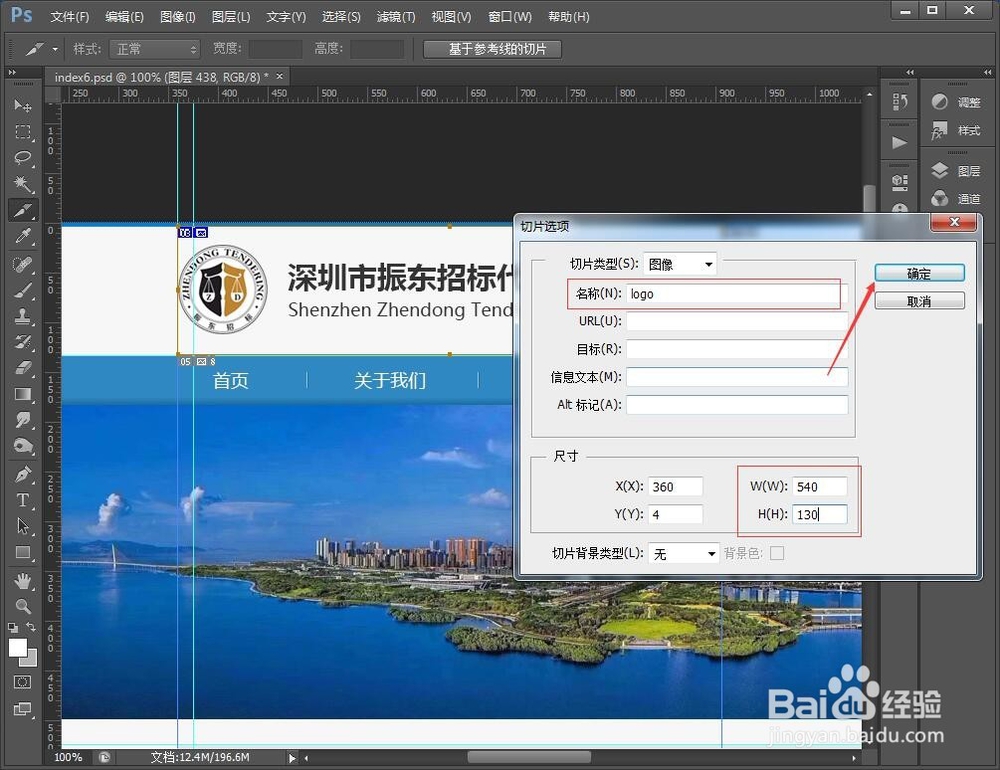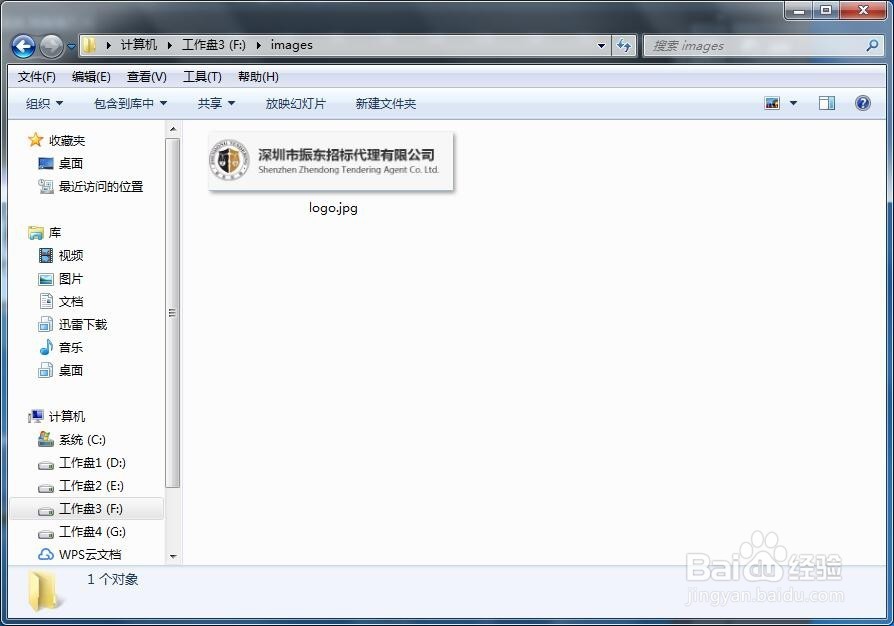ps切片工具怎么用_ps切片怎么保存
1、【打开图片】:将图片拖放到PS软件中,或者是单击菜单“文件”-“打开”选择文件
2、【选择切片工具】:在左侧的工具栏中,找到第5个工具,鼠标右键选择“切片工具”:
3、【选中切图的位置】:使用快捷键“Ctrl 和 +”键放大图片,拖动滚动条找到合适的显示位置,接着按住鼠标左键不放,拉取一个矩形框来获取切图的位置,完成后会出现一个橙色边框注:Ctrl + -键可以缩小
4、【设置图片属性】:鼠标移动到橙色框框内右键“编辑切片选项”,设置名称,尺寸,我们一般会去设置一个合理的名字,已经调整到合适的尺寸,修改好后点击确定
5、【保存切图】:点击“文件”->“储存为Web所用格式”,在弹出框中点击“储存”
6、选择一个保存位置,在点击保存之前,设置保存的格式为“仅限图像”,切片设置为“所有用户切片”,这样就不会保存多于的图片出来了,只保存您切好的图片。
7、【切图图片的位置】:找到你保存的路径,接着找到“images”文件夹
声明:本网站引用、摘录或转载内容仅供网站访问者交流或参考,不代表本站立场,如存在版权或非法内容,请联系站长删除,联系邮箱:site.kefu@qq.com。
阅读量:44
阅读量:86
阅读量:61
阅读量:23
阅读量:57